Drive Flash Sola Lettura - Aggiungere o Cancellare Protezione
Aggiornato il 07/03/2025 • Archiviato in: Suggerimenti per USB • Soluzioni comprovate
- Parte 1: Che cosa la protezione da scrittura?
- Parte 2: Perché proteggere da scrittura i dati?
- Parte 3: Come aggiungere protezione da scrittura a un Flash Drive
- Parte 4: Come rimuovere la protezione da scrittura da Flash Drive di sola lettura
- Parte 5: Come formattare un Flash Drive di sola lettura con protezione da scrittura
Parte 1 Che cosa la protezione da scrittura?
La protezione da scrittura è un meccanismo di sicurezza che aiuta a mantenere il contenuto di un disco protetto. Si impedisce a chiunque di aggiungere dati sulla parte dell'unità protetta. Per "scrivere" su un disco si intende il processo di salvataggio dei dati su di esso.
Tecnicamente, proteggere da scrittura presuppone che tali dati non possono essere modificati in alcun modo. Pertanto, non è possibile cancellare, modificare, spostare o eseguire qualsiasi altra azione su questi dati. In alcuni casi, l'unica eccezione è la capacità di leggere questi dati. E' un unità flash di sola lettura per voi.
Parte 2 Perché proteggere da scrittura i dati?
Una delle proprietà fondamentali dei dati è il fatto che possono essere facilmente modificati. Questo li rende vulnerabili alla manipolazione e facili alla perdita di precisione. Alcuni dati sono incredibilmente preziosi, e devono essere protetti anche dal minimo delle modifiche.
La soluzione più ovvia è quella di renderli intoccabili - quindi proteggerli da scrittura. Questo processo è infallibile - perché non vi è alcuna necessità di mettere misure di protezione a dei dati se possono essere aggirate o ignorate.
In secondo luogo, per le persone che frequentano i cyber-caffè o utilizzano più PC per archiviare i propri dati, vi è la possibilità di proteggere da scrittura i loro dispositivi di archiviazione esterni. La ragione di questo è che ci sono virus fastidiosi che si auto-replicarsi su pen drive . La protezione da scrittura impedisce questo.
Il più grande effetto positivo del processo è il fatto che l'integrità delle informazioni viene mantenuto intatto, indipendentemente dal numero di mani attraverso cui passano. Tuttavia, esiste anche un lato negativo - alcuni dati sono dinamici e cambiano con il tempo; di conseguenza, questo può rendere il dispositivo di memoria inutile dopo che è stato utilizzato.
Parte 3 Come aggiungere protezione da scrittura a un Flash Drive
Il modo più semplice per proteggere da scrittura un disco flash è l'acquisto di uno nuovo che viene fornito con un interruttore realizzata appositamente per questo motivo.

Tuttavia, non tutte le unità flash sono state create uguali, quindi, devono essere prese misure aggiuntive per quelle unità che non hanno l'interruttore. Allora...
Step 1. Si noti la lettera dell'unità associata con il disco flash USB , come E, H, J, K, ecc
Step 2. Per prima cosa aprire Windows Explorer. Questo viene fatto facilmente premendo Tasto Windows + E.
Step 3. Quando l'esploratore si apre, fare clic destro sulla lettera corretta Parte # 1.
Step 4. Un menu viene visualizzato dopo aver selezionato l'unità. Nella parte inferiore, si vedrà l'opzione "Proprietà". Selezionalo
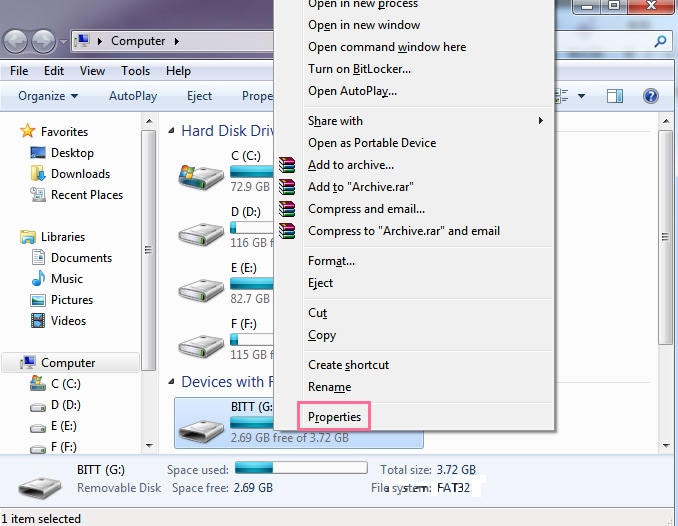
Step 5. Scegliere "Sicurezza", poi sotto "Utente" o "Gruppo", scegliere "Tutti" e poi su "Modifica", come mostrato nell'immagine.
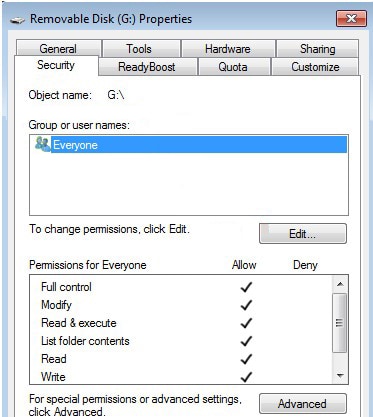
Step 5. Si noterà un scheda denominata "Autorizzazioni". Trova la parte che dice "permesso a tutti". Qui è dove si designa il disco come protetto da scrittura, selezionando le caselle "Nega".
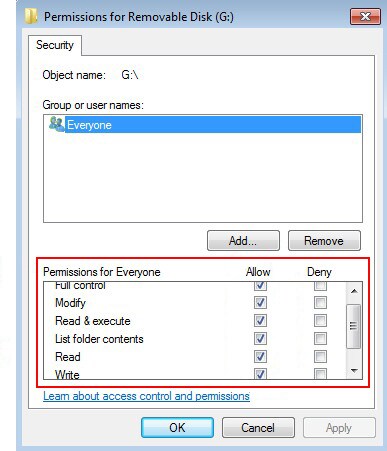
Step 5. Cliccare su "Apply" o "OK" e il gioco è fatto.
Da notare che una volta che si mette su protezione da scrittura da qualsiasi computer, tutti incluso tu non sarai in grado di modificare i dati.
Parte 4 Come rimuovere la protezione da scrittura da Flash Drive di sola lettura
Step 1. Inserire il disco protetto.
Step 2. Premere Windows + E e fare clic destro sulla lettera dell'unità del disco.
Step 3. Pulsante destro del mouse sul disco e scegliere "Proprietà", poi "Sicurezza".
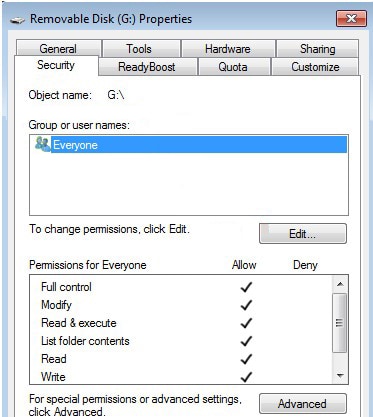
Step 4. Selezionare "Tutti" sotto nomi "Gruppo"
Step 5. Selezionare "Modifica" e passare a "Autorizzazioni"
Step 5. Controllare tutte le caselle etichettati come "Consenti"
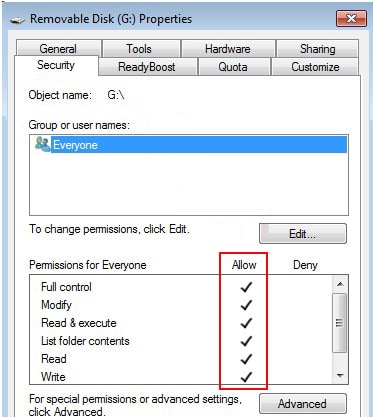
Step 5. Fai clic su "Applica" e esci. La protezione da scrittura del tuo disco è stato ora rimossa.
Parte 5 Come rimuovere la protezione da scrittura da Flash Drive di sola lettura
Questo è il processo per spazzare via tutto ciò che è nel disco. Qui di seguito c'è una guida passo-passo su come formattare il vostro drive di sola lettura
Step 1. Aprire l'editor di registro. Questo può essere fatto premendo il tasto "Windows" e digitando "regedit". Un applicazione chiamata "regedit.exe" richiederà l'autorizzazione di amministratore per l'esecuzione; fai clic su "OK".
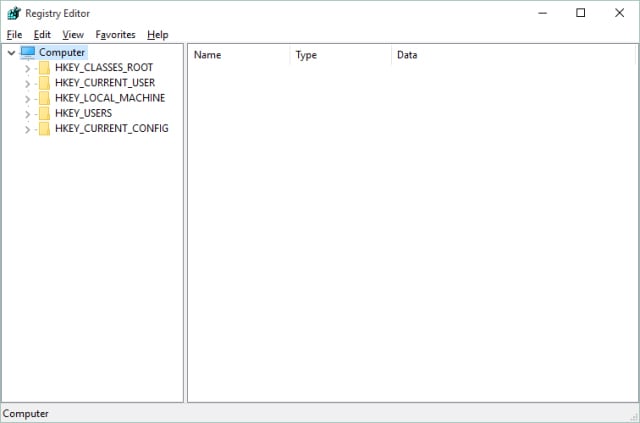
Step 2. Trova la directory con l'etichetta "ComputerHKEY_LOCAL_MACHINESYSTEM"
Step 3. Una volta che hai trovato la chiave, selezionare "CurrentControlSetControlStorageDevicePolicies"
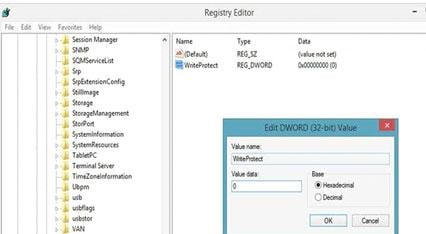
Step 4. Il valore "Write Protect" verrà mostrato. Fai clic con il tasto destro su questa opzione (dove è etichettato come 1).
Step 5. Modificare il valore da 1 a 0, e premere OK.
Step 5. Applicare le modifiche e riavviare il computer. Rimuovere l'unità flash dalla porta USB.
Step 5. Quando il computer si accende, inserire l'unità flash e premere con il tasto destro del mouse sulla lettera dell'unità.
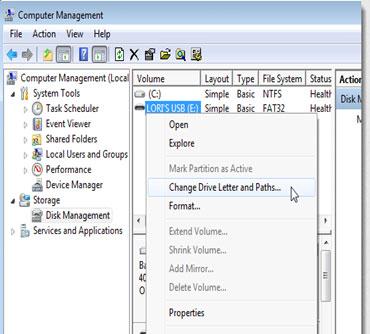
Step 5. Selezionare "Formatta".
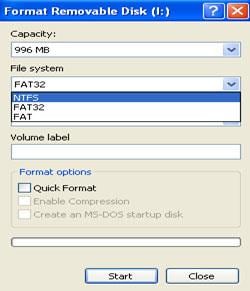
Step 5. Scegliere "dimensione di allocazione di default", quindi "Start" e cliccare su "Sì" quando viene mostrato l'avvertimento che tutti i dati saranno persi.
Step 5. Fare clic su OK.
Ora avete formattato con successo il vostro flash drive USB . Si possono salvare i file, ancora una volta, e tenerli protetti. Un ottimo modo di mantenere i file al sicuro è quello di cambiare le loro proprietà per nasconderli. Altri utenti raramente avranno il tempo per visualizzarli. La logica alla base di questo è che la gente non va alla ricerca di qualcosa che è nascosto.
Tuttavia, questo metodo non è garantito per dare i migliori risultati, dal momento che protegge solo dalle persone, e non dai malware.
Se hai perso i dati del tuo flash drive, non ti preoccupare! Hai ancora la possibilità di recuperare i dati persi. Per recuperare file da unità flash USB, è possibile provare il seguente strumento.

Il Tuo Sicuro & Affidabile Software per il Recupero dell'Hard Disk Esterno
- Recupera file, foto, audio, musica, e-mail persi o cancellati da qualsiasi dispositivo di archiviazione in modo efficace, sicuro e completo.
- Supporta il recupero dei dati da cestino, disco rigido, memory card, unità flash, fotocamera digitale e videocamere.
- Supporta il recupero dei dati da cancellazione improvvisa, formattazione, danneggiamento del disco rigido, attacco di virus, arresto anomalo del sistema in diverse situazioni.
Recupero Flash Drive
- Caratteristiche Flash Drive+
- Flash Drive Speciali+
- flash drive criptata
- flash drive Sicura
- flash drive carta di credito
- Riparare Flash drive
- flash drive sola lettura
- flash drive Terabyte
- Problemi e Risoluzione dei Problemi+
- Flash drive non riconosciuta
- Flash disk formattare
- Partizione flash drive
- Flash drive Corrotta
- Recupero Windows System con usb di recupero
- Errore di formattazione flash drive USB
- USB flash drive non formattata
- Formattare USB Mac
- File Flash Drive+
- Recupero file persi da pen drive
- Recupero Usb flash drive
- Recupero flash drive mac
- Recupero dati Pen drive
- Alternativa a DDR Pen Drive Recovery
- Recupero dati da flash drive formattata
- Recupero dati Raw USB drive
- Strumento recupero Flash drive
- Recupero file eliminati da usb flash drive
- Dati Flash Drive+
- Recupero dati da Supporti Rimovibili
- Recupero file eliminati da pen drive
- PNY strumento di recupero flash drive
- Recupero Adata flash drive
- Recupero Lexar jumpdrive flash drive
- Recupero Silicon power flash drive
- Recupero Kingston flash drive
- Recupero Toshiba flash drive
- Recupero Flash Drive+
- Recupero Sandisk flash drive
- Recupero Emtec flash drive
- Recupero Verbatim flash drive
- Recupero Centon Electronics datastick
- Recupero Garmin USB ANT Stick
- Recupero Imation USB
- Recupero Pexagon flash drive
- Recupero Crucial USB flash drive
- Recupero Memorex flash drive
- Recupero Dane Elec flash drive
- Recupero Mimoco USB flash drive
- Marche Flash Drive+
- Recupero Maxell flash drive
- Recupero Corsair flash drive
- Recupero Transformer flash drive
- Recupero Kingston Datatraveller flash drive
- Recupero Corsair Voyager flash drive
- Recupero Cruzer flash drive
- Recupero Patriot Xporter flash drive
- Recupero PQI flash drive
- Recupero Flash Drive+
- Recupero Transcend flash drive
- Recupero Pretec flash drive
- Recupero Lexar Jumpdrive Triton
- Recupero Apacer pen drive
- Recupero HP flash drive
- Recupero Flash memory data







